يُعد iPhone 15 من الإصدارات المُدهشة لشركة Apple، والذي وضع معايير جديدة في عالم الهواتف الذكية، حيث نال إعجاب الملايين من المستخدمين بعد الكشف عن ميزاته المتطورة، ومع ذلك، فإنه حتى أفضل الأجهزة تطوراً قد تواجه في بعض الأحيان أخطاء غير متوقعة، ومن أكثر المُشكلات المُحبطة التي قد يواجهها مُستخدمي هاتف iPhone 15 هي توقف الجهاز عن العمل عند شاشة القفل.
سيتناول هذا المقال 5 طرائق مجربة ومضمونة يمكن أن تُساعد في حل هذه المشكلة، وسنُناقش أيضاً الأسباب الشائعة التي قد تؤدي إلى هذه المشكلة وكيفية تجنبها.
الجزء 1: ما الأسباب الرئيسية التي قد تؤدي إلى توقف هاتف iPhone 15 Pro عن الاستجابة عند شاشة القفل؟
من المهم أن نعرف الأسباب الأساسية لهذه المشكلة قبل مناقشة حلولها، حيث توجد العديد من الأسباب لتوقف هاتف iPhone 15 Pro Max عن الاستجابة عند شاشة القفل، وفيما يلي بعض الأسباب الشائعة التي قد تجعل هاتف iPhone 15 الذي تمتلكه يواجه هذه المشكلة:
- خلل في البرمجيات: يعمل هاتف iPhone 15 ببرمجيات متقدمة مثل باقي الأجهزة المتطورة الأخرى، ويحدث في بعض الأحيان خلل أو خطأ بسيط يتسبب في توقف استجابة الهاتف عند شاشة القفل، والتي قد تكون نتيجة تحديثات برامج وتطبيقات غير متوافقة مع الجهاز أو أخطاء في نظام التشغيل.
- مساحة تخزين غير كافية: قد يؤدي نفاد مساحة التخزين على جهاز iPhone 15 إلى حدوث مشكلات في الأداء، وإحدى هذه المُشكلات هي توقف الهاتف عن الاستجابة عند شاشة القفل، حيث أنه عندما تُصبح مساحة التخزين الجهاز ممتلئة تقريباً، فقد يُواجه الهاتف صعوبة في التعامل مع مهام الخلفية، وهذا يؤدي إلى عمليات توقف مؤقتة مثل تعليق الجهاز على شاشة القفل.
- تحديثات خاطئة: تُطلق شركة Apple تحديثات البرامج بصورة مستمرة، وقد تكون هذه التحديثات هي المُشكلة في بعض الأحيان، والتي قد تُسبب مشكلات توقف الهواتف عن الاستجابة عند شاشة القفل، وقد تتسبب التحديثات في مشكلات ببعض أنواع هاتف iPhone 15 في حالات نادرة.
- أعطال في الأجهزة: على الرغم من أن هذا النوع من المشكلات هو الأقل شيوعاً، فقد تؤدي أعطال الأجهزة في حدوث مشكلة عدم استجابة الهاتف عند شاشة القفل، وتتضمن هذه الأعطال وجود خلل في زر الطاقة أو مشكلة في شاشة اللمس أو عيوب أخرى في الأجهزة الداخلية للهاتف، والتي من المحتمل أن تتسبب في ظهور مشكلة عدم استجابة الهاتف عند شاشة القفل.
الجزء 2: 5 طرائق لحل مشكلة توقف هاتف iPhone 15 عن الاستجابة عند شاشة القفل
حددنا في القسم السابق الأسباب التي قد تؤدي إلى عدم استجابة هاتف iPhone 15 Pro عند شاشة القفل، وحان الوقت الآن للحديث عن الطرائق الخمس المُجربة لحل هذه المشكلة، حيث صُممت بعض البرامج لمعالجة المشكلات البرمجية البسيطة والمُعقدة، وستوفر لك مجموعة أدوات متقنة التصميم لمعالجة المُشكلات بفعالية كبيرة:
الطريقة 1: محاولة الاتصال برقم هاتفك
عند عدم استجابة هاتف iPhone 15 الذي تمتلكه عند شاشة القفل، فإن الحلول السريعة وغير التقليدية قد تساعد في حل هذه المشكلة، ويُعد الاتصال برقم هاتفك من هاتف آخر أو هاتف أرضي أحد تلك الطرائق المُجدية، وقد تبدو هذه الطريقة غير تقليدية، ولكنها ستساعد في الغالب بتنشيط هاتفك وحل مشكلة عدم استجابته.
يؤدي الاتصال برقم هاتفك إلى تشغيل حدث أو نشاط جديد على جهاز iPhone، والذي يطلب منك الرد على المكالمة ومتابعة معالجة المكالمات الواردة، وهذا قد يساعد في تجاوز الخلل البرمجي الذي تسبب في عدم استجابة الهاتف عند شاشة القفل، ويُساعد أيضاً في استعادة السيطرة على الهاتف دون الحاجة إلى عمليات إصلاح معقدة.

الطريقة 2: فرض إعادة تشغيل هاتف iPhone
عندما يتوقف هاتف iPhone 15 Pro عن الاستجابة عند شاشة القفل، فبإمكانك فرض إعادة تشغيل الهاتف، وغالباً ما يكون هذا هو الحل الأكثر فعالية، والذي يساعد في إجبار هاتف iPhone 15 على إيقاف التشغيل فجأة ومن ثم بدء التشغيل مرة أخرى، وبالتالي استعادة الجهاز لجميع وظائفه وعملياته من الصفر، ويمكنك اتباع الخطوات التالية لفرض إعادة تشغيل الهاتف:
- الخطوة 1: لفرض إعادة تشغيل جهاز iPhone، فإنك تحتاج أولاً إلى الضغط على زر "رفع مستوى الصوت" ثم تحريره، وبعد ذلك كرر التعليمات بدقة باستخدام زر "خفض مستوى الصوت"، ثم اضغط بصورة متواصلة على الزر "الجانبي" من الجانب الأيمن لهاتفك وتابع الضغط حتى يظهر لك شعار Apple.
- الخطوة 2: بمجرد ظهور الشعار ارفع إصبعك عن الأزرار وسيُعاد تشغيل الهاتف تلقائياً خلال وقت قصير، ويمكن أن يساعدك هذا في استعادة استجابة جهاز iPhone مرة أخرى.

الطريقة 3: استخدام ميزة وضع الاسترداد
في حال بقاء عدم استجابة الهاتف عند شاشة القفل رغم فرض إعادة التشغيل، فقد تكون ميزة وضع الاسترداد طريقة أكثر تقدماً وفعالية لحل هذه المشكلة، حيث يتيح لك وضع الاسترداد استعادة البرامج الثابتة للجهاز وعملها بصورة طبيعية مرة أخرى، فهذه العملية يمكن أن تساهم في إزالة أي خلل في عمل البرامج، وفيما يلي طريقة استخدام وضع الاسترداد بصورة صحيحة:
- الخطوة 1: أول ما يجب عليك فعله هو تثبيت أحدث إصدار من iTunes/Finder على جهاز الكمبيوتر، ومن ثم تشغيله وتوصيل هاتف iPhone 15 بالكمبيوتر.
- الخطوة 2: ضع جهاز iPhone 15 في وضع الاسترداد بالضغط على زر "رفع مستوى الصوت" ومن ثم إزالة إصبعك ومن ثم تكرار الشيء نفسه بسرعة باستخدام زر "خفض مستوى الصوت" مع الضغط بصورة مستمرة على الزر "الجانبي" إلى أن تظهر لك شاشة وضع الاسترداد.
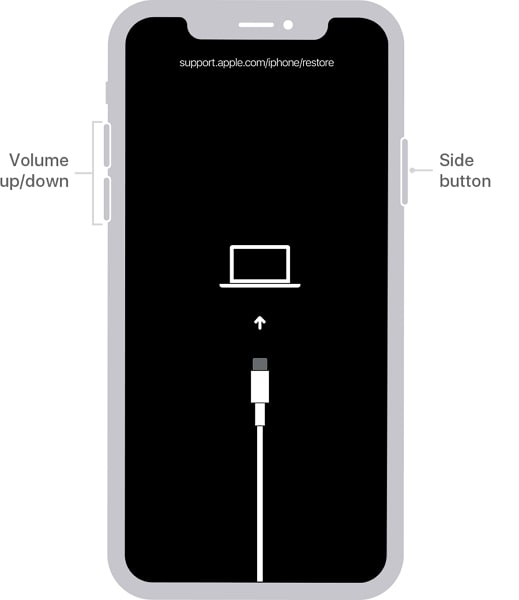
- الخطوة 3: تظهر لك رسالة منبثقة في iTunes/Finder على جهاز الكمبيوتر تُشير إلى أن جهاز iPhone المُتصل في وضع الاسترداد ويحتاج إلى استعادة، وعليك فقط اتباع التعليمات التي تظهر على الشاشة في iTunes لمتابعة عملية الاستعادة بالضغط على "Restore".
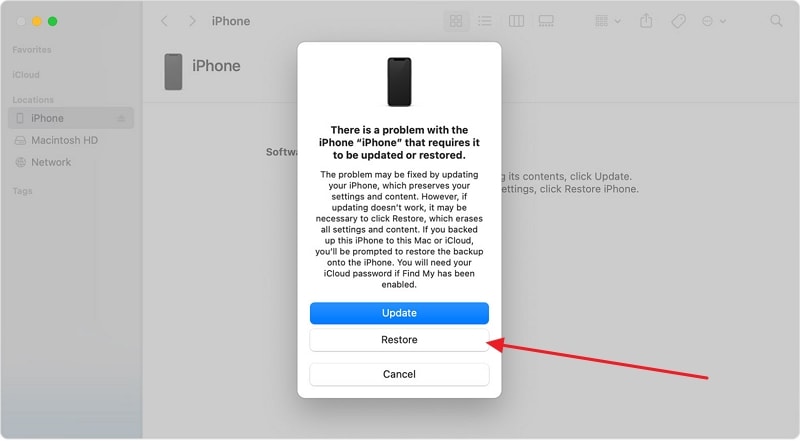
الطريقة 4: الاستعانة بأداة متقنة التصميم لإصلاح أنظمة iOS
عند مواجهة بعض المشكلات بصورة مستمرة مثل عدم استجابة iPhone 15 عند شاشة القفل، فقد يكون استخدام بعض البرامج المتخصصة أكثر فعالية، ويُعد برنامج Wondershare Dr.Fone أداةً متقنة التصميم وموثوقة لإصلاح مشكلات نظام التشغيل iOS، ويُساعد في حل مشكلات عديدة، ومنها عدم استجابة الهاتف عند شاشة القفل، ويضمن البرنامج لمستخدميه عدم فقدانهم أي من أنواع البيانات عن حل المُشكلات، وهذا ينطبق على ما يزيد عن 150 مشكلة قد يتعرض لها نظام تشغيل iOS.
إضافة إلى ما سبق، فإن البرنامج يساعد أيضاً في تحديث إصدار نظام تشغيل الهاتف أو تخفيضه، وفيما يلي الخطوات المبسطة لإصلاح عدم استجابة iPhone 15 Pro Max عند شاشة القفل باستخدام Dr.Fone:
- الخطوة 1: اختر أداة إصلاح نظام iPhone 15
ستحتاج أولاً إلى تثبيت Wondershare Dr.Fone وتشغيله على جهاز الكمبيوتر لبدء إصلاح جهاز iPhone 15، ثم انتقل إلى "Toolbox" في النافذة الرئيسية للوصول إلى الأداة المطلوبة، وبعد ذلك انقر فوق خيار "System Repair" وصِل جهاز iPhone باستخدام كابل بيانات أصلي من Apple، ثم اختر نوع الجهاز الذي تريد إصلاحه من الشاشة التالية.

- الخطوة 2: اختيار Standard Repair من الخيارات المتاحة
ستظهر لك شاشة أخرى يتعين عليك اختيار "iOS Repair" منها، ثم انقر فوق "Standard Repair" من أوضاع الإصلاح المتاحة ومن ثم ضع جهاز iPhone 15 في وضع الاسترداد، وسيؤدي هذا إلى بدء عملية مؤتمتة لاكتشاف البرامج الثابتة لنظام iOS في جهاز iPhone 15.

- الخطوة 3: إصلاح عدم استجابة iPhone 15 عند شاشة القفل
انقر فوق خيار "Download" المواجهة لبرنامج iOS الثابت المعني، وسيبدأ التحميل مباشرةً، وبمجرد نجاح تحميل البرنامج الثابت، ستعمل الأداة على التحقق منه قبل إتاحته لتحديث iPhone 15، ثم اضغط على زر "Repair Now" لبدء عملية الإصلاح بسلاسة، ومتابعة تقدم العملية من الشاشة التالية، وبمجرد اكتمالها يمكنك النقر فوق الزر "Done".

الطريقة 5: الاتصال بفريق دعم العملاء من Apple
في حال جربت جميع الطرائق السابقة ولا زالت المشكلة موجودة، فحان الوقت بالتأكيد لطلب المساعدة من الخبراء، حيث يتألف فريق دعم عملاء Apple من مجموعة من الخبراء المتخصصين والاحترافيين، ويمكنهم المساعدة في تشخيص المشكلات المعقدة وحلها في iPhone 15.
يتمتع فريق دعم عملاء Apple بفهم متعمق لمنتجات الشركة، لذا، فهم مجهزون للتعامل مع مختلف المشكلات الفنية، وباتصالك بهم، يمكنك الوصول إلى مساعدة احترافية مصممة خصيصاً لمشكلتك، حيث سيتمكنون من تقديم إرشادات مخصصة لك والتأكد من حصولك على حلول دقيقة.

الجزء 3: كيفية تجنب الوقوع في مشكلة توقف هاتف iPhone 15 عن الاستجابة عند شاشة القفل
قد يكون التعرض لمشكلة عدم استجابة هاتف iPhone 15 Pro عند شاشة القفل أمراً محبطاً، ولكن باتخاذ بعض التدابير الوقائية يمكنك تجنب هذه المشكلة في المستقبل، فقط اتبع النصائح التالية للحفاظ على الأداء الأمثل لجهازك، وتقليل احتمالية ظهور مشكلة عدم استجابة الهاتف عند شاشة القفل:
- حافظ على تحديث نظام iOS لجهازك: حدِّث جهاز iPhone 15 بانتظام إلى أحدث إصدار من iOS الذي توفره Apple، حيث تتضمن تحديثات البرامج غالباً إصلاحات للأخطاء وتحسينات، ويمكن أن يساعد ذلك في حل المشكلات المعروفة، بما في ذلك عدم استجابة الهاتف عند شاشة القفل.
- إدارة مساحة التخزين: يجب عليك مراقبة مساحة تخزين هاتف iPhone 15 والتأكد من عدم امتلاءها بالكامل، ولذلك يجب عليك حذف الملفات والصور والتطبيقات غير الضرورية بانتظام، وهذا سيوفر مساحة حرة ويحافظ على التشغيل السلس للجهاز.
- أعد تشغيل جهاز iPhone 15 دورياً: يمكن أن تساعد إعادة تشغيل جهاز iPhone 15 من وقت لآخر في مسح ذاكرة التخزين المؤقت، كما يساعد ذلك في تحديث النظام مما يقلل من فرص مواجهة المشكلات المتعلقة بالبرمجيات.
- تجنب الإصدارات التجريبية غير المستقرة: إذا كنت ترغب في استخدام أحدث إصدار تجريبي من نظام التشغيل iOS من Apple، فامتنع عن استخدام الإصدارات التجريبية من نظام التشغيل iOS على جهازك الأساسي، فقد تحتوي الإصدارات التجريبية على أخطاء ومشكلات قد تؤدي إلى عدم استجابة الهاتف عند شاشة القفل.
- استخدم كابل Lightning وشاحن هاتف عالي الجودة: استخدم فقط كابلات Lightning وأجهزة الشحن المعتمدة من Apple، وهذا سيضمن توصيل طاقة مستقر وآمن لجهاز iPhone 15، فقد تتسبب الملحقات الخارجية أو ذات الجودة المنخفضة في حدوث مشكلات متعلقة بالطاقة مما يؤثر في أداء جهازك.
خاتمة
إنَّ العثور على الحل الأكثر كفاءة وموثوقية أمراً بالغ في الأهمية عند مواجهة مشكلة عدم استجابة iPhone 15 في شاشة القفل، واكتشفنا معاً في هذا المقال طرائق مختلفة لمعالجة هذه المشكلة، والتي كانت عبارة عن إصلاحات بسيطة مثل فرض إعادة التشغيل ووضع الاسترداد، وإصلاحات متقدمة باستخدام أدوات متقنة التصميم مثل Wondershare Dr.Fone.
وبصفته برنامج متقن التصميم لإصلاح نظام iOS، فإن Wondershare Dr.Fone يُقدم طريقة فعالة لحل مثل هذه المشكلات، حيث يمكن لخوارزميات الإصلاح المتقدمة التعامل مع مواطن الخلل المستعصية في البرامج بسهولة، ويضمن استرداداً ناجحاً للنظام دون فقدن أي من بياناتك الهامة.